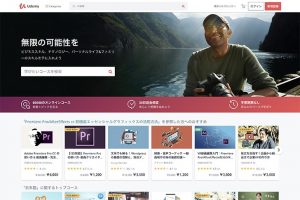27インチの4KモニタDELL U2718Qレビュー。3840x2160の解像度は想像以上の美しさ。

仕事場に4KモニタのDELL U2718Qを購入しました。
Windowsマシンを新しくした際にグラフィックカードのスペックをあげたので、以前から気になっていた4Kモニタもストレスなく使えるかなと思い導入してみた次第です。
もともとは27インチのiMac Late2012をデュアルモニタにしようと思っていたのですが、マシンの配置の関係上iMacではなく、MacBook Pro 2017とWindowsマシンで使っています。
MacBook Proの場合はクラムシェルモードで外部モニタとして、Windowsでは以前購入したDELLのU2414Hとあわせてデュアル環境を構築しました。
ひとことで言えば最高。
本当に買ってよかった!
4Kのテレビを買ったときには、正直なところ「キレイに映るなぁ」くらいの感想しかありませんでした。描画や文字の美しさとか意識しながらテレビを見たことなんてないですしね…。
が!より画面に近づいて細かい文字やグラフィックを扱う使うPCモニタでは4K想像以上の美しさです。おかげで仕事をするのがさらに楽しくなりました。
DELL U2718Qを買って良かったこと
文字や画像がとにかく美しい。これに尽きます。
3840x2160といったらフルHDの4倍ですからねぇ…。
解像度の高さとHDRによる色の深みやコントラストによって、美しくリアルに表現してくれます。写真を撮るのがまた楽しくなります。
また、文字のドット感がなくなって、ブラウザやエディタなどの文字の読みやすさも格段に上がりました。
並べて使っているU2414Hとの違いがはっきりわかります。
Retinaディスプレイの精細さを27インチのモニタで味わってしまうと、これはもう普通のモニタには戻れません…。
グラフィックカードのスペックが必要ですが、PCでゲームをするときにも描画の滑らかさや美しさを感じます。
GeForce Experienceというアプリがイントールされているゲームごとに最適化してくれるので、いちいち設定をしなくてもキレイな画面で遊べるのがうれしい。
フルHDのモニタにも特に不満はなかったけれど、4Kの解像度のメリットを体感してしまうと、もう戻れなくなります。
薄型ベゼルが画面の美しさをさらに引き出す
4Kの美しさは画面の中の話ですが、U2718Qの薄型ベゼルの果たす役割も大きいと感じています。
まわりに余計な縁がほとんどないので画面に集中できるし、デュアル環境で並べたときにもつなぎ目を意識せずに使うことができます。
惜しいのは、サブディスプレイのU2414HがフルHDなので、つなぎ目を意識しなくても解像度の違いには目がいくということ…です。贅沢な話ですけどね。
U2414H もベゼルは薄いのですが、画面の下部に製品ロゴや調整などに使うタッチボタンが配置されているので、従来のモニタのデザインといえば、従来のデザインです。
ですが、U2718Q はロゴの部分も小さく、調整ボタンは画面の下側についているので、スッキリ洗練されたシンプルなデザインになっています。
2台並べると、そのデザイン性の違いを感じてしまいますね…。
作業領域の広さをとるもよし。見やすさをとるもよし。
当然の話ですが、解像度が高くなると作業領域は広くなりますが、文字が小さくなります。3840x2160ともなると、読めなくもないけれどかなり小さい。
Yahoo!を画面いっぱいに広げるとこんな感じ。これはデカい(笑)!3つくらい並びますね。
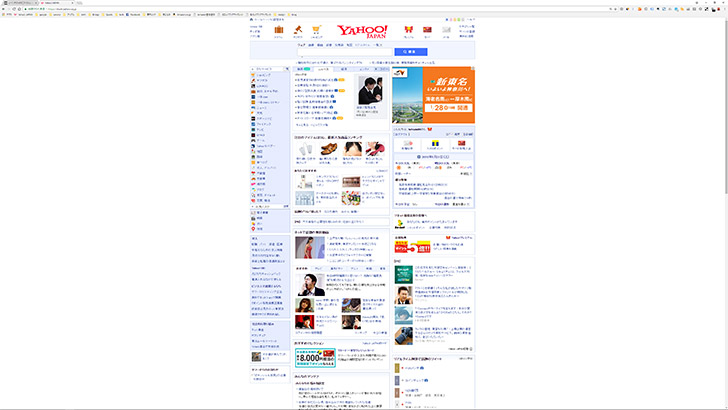
ですが、作業領域の広さはかなり魅力的です。並べられる画面が増えるので、いちいちウインドウを切り替える必要も少なく効率的なんですよね。
何かを参照しながらドキュメントを作るときなど、複数の情報を一度に表示しておきたいときには100%表示で使います。
一方で、写真や映像の作業をするときには、細部もしっかりと見たいのでスケーリングして使っています。
Windowsでは125%にスケーリングして、MacBook Proでは「文字を拡大」と「スペースを拡大」を切り替えながら使っています。
倍率を合わせればスケーリングしても精細な描画はそのままなので、用途でスケールを変えて使えばいいですね。
3種類の入力方式を切り替えて使う
PCとの接続には、DP、mDP、HDMIの3つのポートを使います。
僕はこんな感じで使っています。
- DP MacBook Proの外部モニタとして。DP-USB Cのケーブルでつなぐ。
- mDP WindowsマシンとDP-mDPケーブルでつなぐ。
- HDMI PlayStation4とHDMIケーブルでつなぐ。
とりあえずポートは全て埋まっています。むしろ足りないくらいですね…。
U2718Qは90度回転して縦置きもできる!
90度回転して縦置きで表示できるというのも何気にうれしい。
縦にして使うことなんてあまりなさそうな気もするんですけど、かつて行数の多いエクセルを扱うときにモニタを縦にして使ってたことがあるんですよね。
とはいえ、この解像度なら縦にしなくても結構な行数を表示できるので使う機会もないかもしれないけれど。
モニタの高さ調整の範囲が広いので見やすい位置を設定できる
当たり前のことですが、高さの調整の自由度が広いというのはモニタを使う上でとても重要な要素です。
メインで使っているiMacは高さの調整ができないので、若干見上げるような姿勢になってしまい、首や目には結構ストレスがかかっていました。
そんなこともあって、画面をどれだけデスクに近い位置まで下げられるのかというのはモニタ選びの重要なポイントだったのですが、DELL U2718Q はかなり低い位置まで下げられるので、長時間使っていても体への負担は少ないです。
無理のない姿勢で作業をするためには、自分の目の多さとしっかりと合わせて使いたいですよね。
高さの調整は地味ですが、本当に大事です。
コストパフォーマンスが高いのでもう一台欲しくなる…
用途によってモニタの選び方は変わりますが、通常の使い方の範囲であれば、DELL U2718Q はオススメの一台です。
価格と性能のバランスを考えれば、かなりコスパの高い製品ですよ!
デュアルモニタの環境とかも考えちゃいます。
DELL U2718Qの唯一惜しいところ
満足度がめちゃくちゃ高いモニタなのですが、惜しいところもあります。
それは、HDMIの端子が一つしかないところ…。
HDMI端子はもう一つ欲しかったなぁというのが本音です。
今やほとんどのモニタやテレビはHDMI端子は最低でも2つは備えているので、そこは頑張って欲しかった!
これ以外には、ホント、不満はありません。
マシンスペックに余裕があるなら 4Kモニタ を選ぼう!
マシンスペックに余裕があるなら4Kモニタを選んでおくといいんじゃないかなと思います。
買う前は「4Kなんているか?」と何度も自問自答しましたが、今は4Kモニタを選んで良かったと思っています。
なんだかんだいって毎日使うものだし、キレイに映し出してくれるものの方がいいよなぁと。
コスパも良いですしね。迷っているなら買いです!
この記事を書いた人
最近の記事
 健康2024-10-13リンゴ酢を飲んで内臓脂肪を減らしたい
健康2024-10-13リンゴ酢を飲んで内臓脂肪を減らしたい カメラ・レンズ2024-10-13Lumix G100D を使用して1ヶ月のファーストレビュー
カメラ・レンズ2024-10-13Lumix G100D を使用して1ヶ月のファーストレビュー カメラ・レンズ2024-10-06センサーサイズの違いによるメリットとデメリット
カメラ・レンズ2024-10-06センサーサイズの違いによるメリットとデメリット カメラ・レンズ2024-09-14ニコン Zfc におすすめのSmallRigレトログリップ レビュー
カメラ・レンズ2024-09-14ニコン Zfc におすすめのSmallRigレトログリップ レビュー